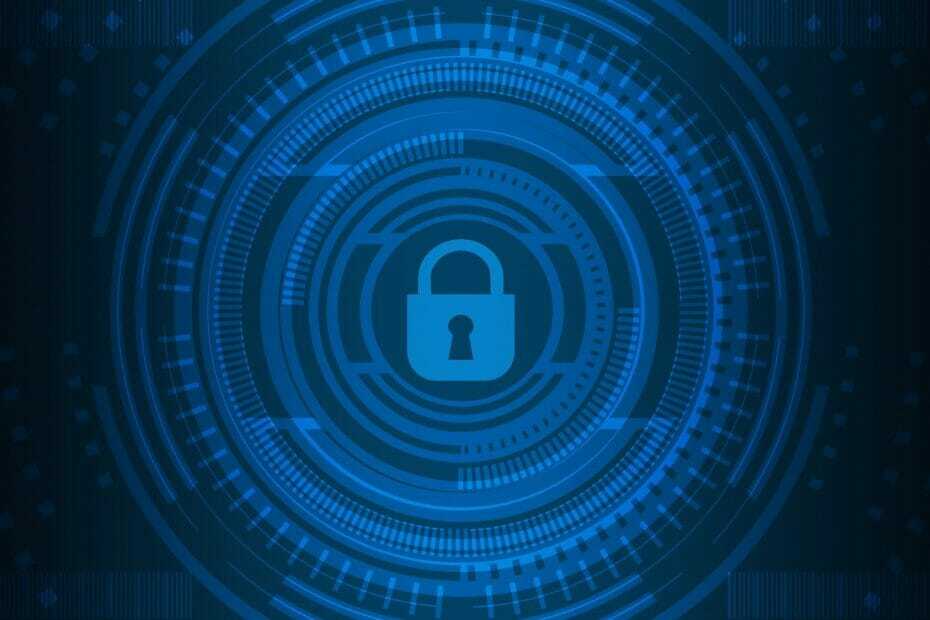Preklop z Endless OS na Windows 11 bo izbrisal vse vaše datoteke
- Preklop z Endless OS na Windows 11 je mogoč brez izgube datotek, če oba sistema zaženete z dvojnim zagonom.
- Za preklop boste morali ustvariti namestitveni medij v sistemu Windows in izvesti čisto namestitev.

Windows ima številne prednosti, večinoma boljšo programsko opremo in podporo za igre, zato mnogi želijo preiti z Endless OS na Windows 11.
Ta postopek se razlikuje, če uporabljate operacijske sisteme v načinu dvojnega zagona ali samo Endless OS, vendar vas bomo v tem priročniku vodili skozi oba primera.
Priprave na prehod z Endless OS na Windows 11
- Preverite sistemske zahteve za Windows 11 in se prepričajte, da vaš računalnik lahko izvaja najnovejšo različico.
- Varnostno kopirajte vse datoteke s sistemskega pogona. Lahko jih premaknete na drugo particijo, zunanji pomnilnik ali oblak.
- Prenesite sliko ISO sistema Windows 11 in ustvarite zagonski medij.
Kako preklopim z Endless OS na Windows 11?
1. Odstranite Endless OS iz sistema Windows 11
- Prepričajte se, da ste zagnali sistem Windows 11.
- Pritisnite Windows tipka + jaz odpreti nastavitve aplikacija
- Pojdite na Aplikacije in izberite Nameščene aplikacije v desnem podoknu.

- Izberite Endless OS, kliknite tri pike zraven in izberite Odstrani.

- Za dokončanje postopka sledite navodilom na zaslonu.
Ta metoda deluje samo, če uporabljate dvojni zagon Endless OS z Windows 11 prek Endless OS Installer za Windows.
2. Formatirajte pogon in namestite Windows 11 od začetka
- Obiščite Stran za prenos sistema Windows 11.
- Izberite različico, ki jo želite, in kliknite Prenesi zdaj.
- Izberite jezik izdelka in kliknite Potrdi.

- Izberite 64-bitni prenos in počakajte, da se datoteka ISO prenese.

Ko je prenos končan, morate ustvarite zagonski namestitveni medij Windows 11 USB z Rufusom ali z Orodje za ustvarjanje medijev Windows 11.
Za dokončanje teh korakov morate uporabiti računalnik z operacijskim sistemom Windows, saj je potrebna programska oprema ekskluzivna za Windows.
- Vstavite zagonski pogon USB v računalnik in znova zaženite računalnik.
- Nadaljujte s pritiskom F4 oz F8 da prikažete meni z možnostmi zagona. Ko se prikaže meni, izberite svojo zagonsko napravo.

- Namestitev se bo zdaj začela. Izberite želeni jezik in kliknite na Naslednji.
- Nato kliknite na Namestiti zdaj.

- Izberite Nimam ključa izdelka.
- Izberite želeno različico sistema Windows.

- Nato izberite Sprejemam licenčne pogoje za programsko opremo Microsoft.

- Izberite Po meri: Namestite samo Windows (napredno).

- Izberite particijo, na kateri je Endless OS, in kliknite Izbriši da izbrišete vse datoteke s particije. Particije niso označene in običajno je Endless OS na pogonu 0.

- Po tem izberite pogon, ki ste ga pravkar izbrisali, in izberite Naslednji.

- Sledite navodilom na zaslonu, da dokončate postopek namestitve in namestite Windows prek Endless OS.
Zakaj preiti na Windows 11 z Endless OS?
- Večina aplikacij je zasnovanih predvsem za Windows in ne bodo delovale v Endless OS.
- Podpora za igranje iger skorajda ne obstaja na Endless OS, Windows 11 pa je veliko boljša možnost za igričarje.
- Proizvajalci strojne opreme optimizirajo svojo programsko opremo gonilnikov za Windows, zato je manj verjetno, da boste naleteli na težave z gonilniki naprav.
- Windows 11 je uporabniku prijaznejši od večine izdaj Linuxa.
- Boljša varnost zahvaljujoč funkciji Secure Boot.
Naš Linux vs. Windows 11 vodnik vsebuje poglobljeno primerjavo med obema sistemoma in več uporabnih informacij, če nameravate zamenjati, zato ga vsekakor preverite.
- 7 nasvetov za pravilno uporabo iskanja v sistemu Windows 11
- Kako narediti RAID zunanjih trdih diskov v sistemu Windows 11
- Kako spremeniti barvo naslovne vrstice v sistemu Windows 11
- Kako prenesti in uporabljati zemljevide brez povezave v sistemu Windows 11
- Kako varno izvesti čisti zagon v sistemu Windows 11?
Če želite spremeniti Endless OS v Windows 11, boste v večini primerov morali izvesti čisto namestitev in formatirati pogon, razen če dvojni zagon Endless OS in Windows. Vendar pa je tudi možno nadgradite na Windows 11 brez izgube datotek, in imamo vodnik, ki vam pokaže, kako to storite.
Ali je Endless OS boljši od Windows 11? Povejte nam, kaj mislite v spodnjem oddelku za komentarje!